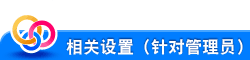作业画面
显示作业画面
作业是指单个操作单元,例如,打印、发送、接收或保存。
触摸主屏幕上或经典风格主菜单上的[作业列表],可查看活动作业或作业历史,或打印发送/接收结果报告。
作业正在运行时,显示活动作业的图标和操作状态。有关图标类型的详细资料,请参见此处。
查看活动作业
触摸[实行中任务]可显示本机上的活动或预备作业。必要时,可以对打印作业重新排序或者删除预备作业。
项目 | 说明 |
|---|---|
[通信类型/线路] | 用于根据以下条件过滤要在列表上显示的作业。
|
[选择作业] | 用于根据作业类型(例如,打印作业或发送作业)过滤要在列表中显示的作业。 |
[删除] | 删除列表中的所选作业。 |
[增加优先级] (打印作业) | 更改打印作业队列中的打印优先权。在排队等待的打印作业列表中选择要首先打印的作业,另外触摸[开始]。
|
[解除作业] (打印作业) | 配置校样打印功能并显示使用打印机驱动程序执行的打印作业列表。 打印时,选择所需的打印作业,然后触摸[开始]。必要时,可以更改打印设置或者删除作业。
|
[重拨] | 手动发送从列表中选择的重拨等待传真。 指定的时间过后,自动重拨功能将自动发送重拨等待传真,但是,您可以手动开始发送,而无需等待自动发送。 |
[设置] | 检查列表中所选作业的设置。 |
[转发] | 将内存中代理接收功能接收的传真转发至其它目的地。 在地址簿中选择目的地或直接输入目的地,然后触摸[开始]。
|
[详细] | 检查列表中所选作业的详细信息。 |
[警告显示] | 显示选择的作业发生错误时的错误警告画面。 |
查看作业历史
触摸[日志]显示到目前为止本机上已处理的作业列表。可以检查由于错误而无法结束的作业。
项目 | 说明 |
|---|---|
[通信类型/线路] | 用于根据以下条件过滤要在列表上显示的作业。
|
[选择作业] | 用于根据作业类型(例如,打印作业或发送作业)过滤要在列表中显示的作业。通过与[过滤]的组合可以进一步过滤作业。 |
[过滤] | 用于根据所选条件过滤要在列表上显示的作业。
|
[详细] | 检查列表中所选作业的详细信息。 |
如果本机安装了用户认证,更改认证方法并清除所有管理数据时,将删除作业历史。
打印通讯报告
触摸[TX列表]打印包含扫描、传真发送、传真接收结果以及传真通讯(TX/RX)作业的传真报告。您可以指定传真报告目的地的数量。
若要打印通信报告,选择目标[报告类型],触摸[选择确认]。使用开始键开始打印。